
Neke korisnike zanima kako onemogućiti Windows Defender na računalu ako vole koristiti neki drugi antivirus ili žele svoje računalo ostaviti nezaštićenim. Pogledajmo kako zauvijek ili neko vrijeme onesposobiti Windows Defender.
Windows Defender (Windows Defender) - antivirusni program ugrađen u operacijske sustave Windows 10, Windows 8.1, Windows 8. Program je nekoliko puta promijenio ime u različitim verzijama Windows 10.
sadržaj:- Zašto korisnici isključuju Windows Defender
- Kako onemogućiti Windows 10 Defender
- Privremeno onemogućite Windows Defender u programu Windows PowerShell
- Onemogućavanje Windows Defender 8.1 (Windows 8)
- Kako u potpunosti onemogućiti Windows Defender 10 pomoću pravila lokalne grupe
- Kako potpuno onemogućiti Windows Defender u uređivaču registra
- Onemogućavanje Windows Defendera u O&O ShutUp10
- Onemogućite ugrađeni antivirus u programu Win Updates Disabler
- Kako ukloniti ikonu Windows Defender iz područja obavijesti
- Kako omogućiti onemogućeni Windows Defender
- Zaključci članka
Microsoft se pobrinuo za korisnike tako da računalo u modernom Windows operativnom sustavu uvijek ima zaštitu od virusa. Besplatni ugrađeni antivirus štiti vaše računalo od zlonamjernog softvera: virusa, trojana, rootkita, ransomwarea, špijunskog softvera itd..
Neki korisnici umjesto standardnog Microsoftovog antivirusa na računalo instaliraju drugi antivirus koji onemogućuje Windows Defender (ne uvijek) kako bi se izbjegli sukobi i uklonili dodatno opterećenje sustava.
Prije toga, ugrađeni antivirus bio je manje funkcionalan i imao je nekih problema u osiguravanju sustava, u usporedbi s drugim antivirusnim programima. U posljednje vrijeme, kako pokazuju usporedbe laboratorija za testiranje antivirusa, Windows Defender antivirus postao je dostojan proizvod koji je gotovo jednako dobar kao i drugi plaćeni ili besplatni antivirusi..
Zašto korisnici isključuju Windows Defender
Sada ćemo analizirati glavne razloge zbog kojih korisnici onemogućuju Windows Defender u operativnom sustavu:
- Instaliranje drugog antivirusa na računalo - neki od antivirusnih programa onemogućen je Defender, u drugim slučajevima on nastavlja raditi na računalu, paralelno s novim antivirusom..
- Nemogućnost instaliranja programa ili igre - Windows Defender blokira instalaciju računalne igre ili programa na računalo.
- Nespremnost za korištenje bilo kojeg antivirusnog programa na računalu - korisnik na svoj rizik trči na računalo bez zaštite od zlonamjernog softvera.
Ako je nemoguće instalirati programe na računalo, pokretanje aplikacija često je spriječeno pomoću filtra SmartScreen, koji se može onemogućiti bez deaktiviranja Windows Defendera. Možda je vrijedno dodati iznimke problema ili datoteke u iznimke sustava Windows 10 Defender da antivirus ne blokira rad s tim elementima.
Ne preporučujem onemogućavanje i korištenje antivirusnog softvera na računalu jer se tada rizik od patnje od cyber kriminala povećava mnogo puta. Na primjer, u e-pošti sam otvorio nevin, kao što je to bio slučaj s WannaCry-om, nakon čega je sustav šifriran.
Postoji nekoliko načina za onemogućavanje Microsoftovog antivirusa. Neke metode omogućuju isključenje Defendera samo na neko vrijeme, tada će se ionako samostalno pokrenuti. Ostali načini da se potpuno onemogući Windows Defender.
U ovom ćete vodiču pronaći upute o tome kako trajno ili neko vrijeme onemogućiti Windows 10 Defender, kako onemogućiti Windows Defender 8.1 (Windows 8) sistemskim alatima, koristeći besplatne programe: O&O ShutUp10 i Win Updates Disabler.
Prije primjene promjena na računalo, stvorite točku vraćanja sustava ili sigurnosnu kopiju sustava Windows. U tom slučaju, ako nešto pođe po zlu, možete povući promjene, vratiti operativni sustav u stanje koje je imao u trenutku stvaranja točke oporavka ili sigurnosnu kopiju sustava Windows.Kako onemogućiti Windows 10 Defender
Prvo onemogućujemo Windows Defender 10 iz postavki same aplikacije.
Slijedite ove korake:
- Otvorite izbornik Start, pokrenite aplikaciju Postavke.
- Otvorite "Ažuriranje i sigurnost", uđite u odjeljak "Sigurnost sustava Windows".
- U opciji "Zaštitna područja" kliknite na opciju "Zaštita od virusa i prijetnji".
- Idite na "Postavke za zaštitu od virusa i drugih prijetnji", kliknite na vezu "Upravljanje postavkama".
- Pomaknite prekidač u položaj "Onemogućeno" u "Zaštita u realnom vremenu" i "Zaštita od oblaka".

Windows 10 Defender je onemogućen, nakon nekog vremena operativni sustav će sam uključiti antivirus, obično nakon ponovnog pokretanja računala.
Privremeno onemogućite Windows Defender u programu Windows PowerShell
Pomoću sistemskog alata Windows PowerShell korisnik može na neko vrijeme isključiti ugrađeni antivirus.
- Pokrenite Windows PowerShell kao administrator.
- Pokrenite naredbu:
Set-MpPreference -DisableRealtimeMonitoring $ true
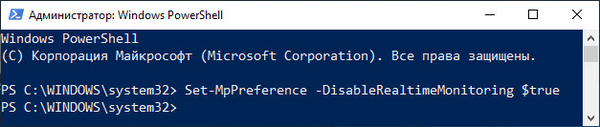
Onemogućavanje Windows Defender 8.1 (Windows 8)
Da biste onemogućili ugrađeni antivirus na operacijskim sustavima Windows 8.1 ili Windows 8, prođite kroz sljedeće korake:
- Idite na "Opcije", otvorite "Upravljačku ploču".
- Odaberite Windows Defender.
- U prozoru Windows Defender idite na karticu Postavke.
- Poništite potvrdni okvir pored "Omogući zaštitu u stvarnom vremenu (preporučeno)".
- Kliknite gumb "Spremi promjene".
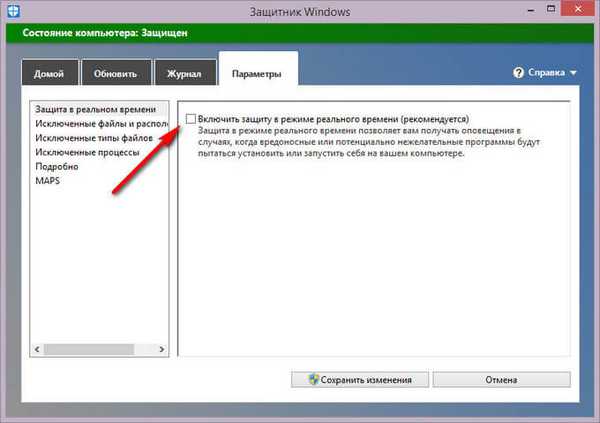
Kako u potpunosti onemogućiti Windows Defender 10 pomoću pravila lokalne grupe
Možete onemogućiti antivirus u uređivaču pravila lokalne grupe. Ova metoda funkcionira samo u operacijskim sustavima Windows Pro (Windows Professional) i Windows Enterprise (Windows Enterprise) jer ne postoje grupna pravila u mlađim verzijama operativnog sustava.
Sljedeći parametri moraju se promijeniti:
- Pritisnite na tipkovnici tipke "Win" + "R".
- U prozoru "Pokreni" unesite "gpedit.msc" (bez navodnika), kliknite gumb "U redu".
- U prozoru "Lokalni uređivač politika grupe" idite stazom: "Lokalna računalna politika" → "Konfiguracija računala" → "Administrativni predlošci" → "Komponente sustava Windows" → "Antivirusni program Windows Defender".
- Dvaput kliknite opciju "Isključi antivirusni program Windows Defender" lijevom tipkom miša..
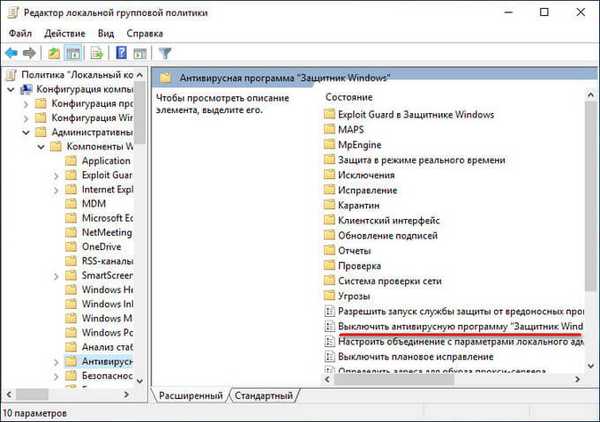
- U prozoru "Isključite antivirusni program Windows Defender", aktivirajte opciju "Omogućeno", kliknite gumb "U redu". Ova opcija će isključiti Windows Defender..
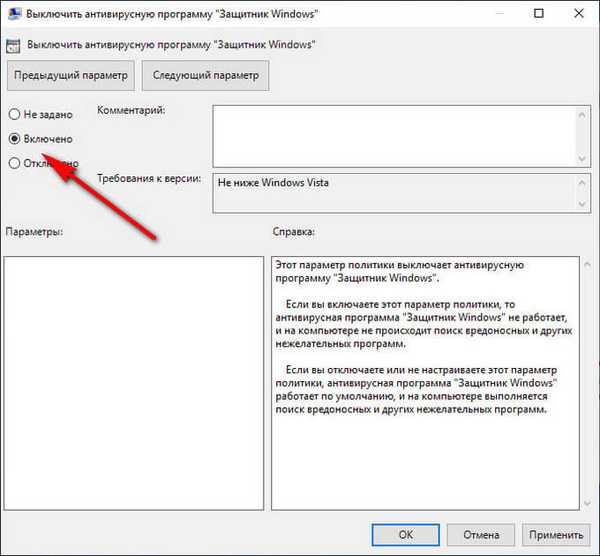
- Unesite parametar "Dopusti početak zaštite od zlonamjernog softvera", postavite parametar "Onemogućeno".
- Otvorite opciju "Dopusti stalni rad usluge zaštite od zlonamjernog softvera", odaberite "Disabled".
- Idite na odjeljak "MAPS" (Microsoft Active Protection Service), u postavkama stavki "Konfigurirajte funkciju" Blokiraj pri prvom pojavljivanju "," Pridružite se Microsoft MAPS-u "," Konfiguriranje lokalnog poništenja za izvješća u programu Microsoft MAPS ", aktivirajte opciju" Onemogućeno ".
- Otvorite stavku "Pošaljite uzorke datoteka ako je potrebna daljnja analiza", koristite opciju "Omogućeno", a u odjeljku "Opcije" odaberite "Nikad ne šalji".
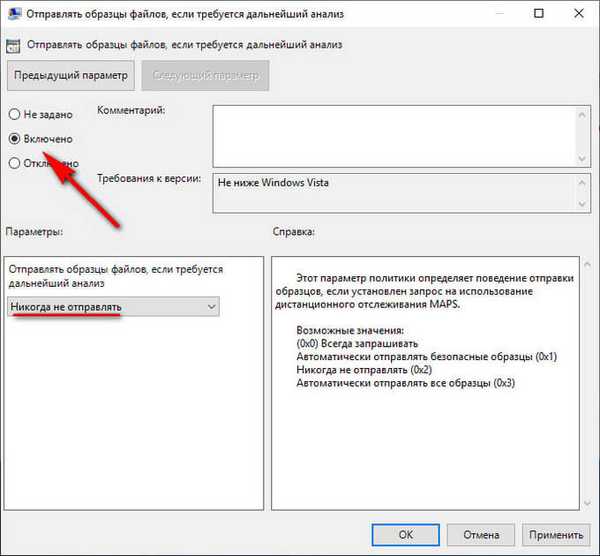
- Otvorite odjeljak pravila "Zaštita u stvarnom vremenu", a zatim unesite postavke: "Omogući nadzor ponašanja", "Skeniraj sve preuzete datoteke i privitke", "Nadgledajte aktivnost programa i datoteka na računalu", "Omogući provjeru procesa ako omogućena zaštita u stvarnom vremenu.
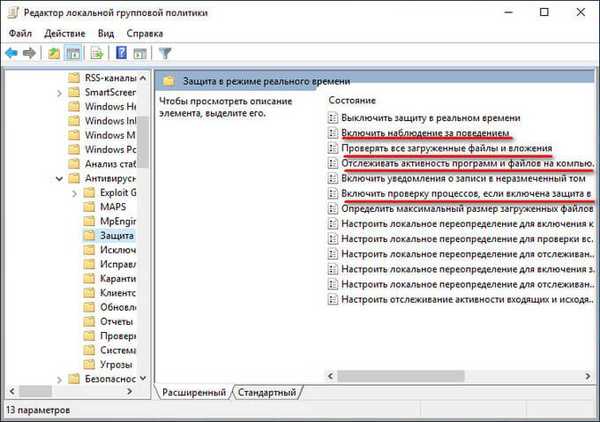
- Postavite opciju "Disabled" u navedenim parametrima.
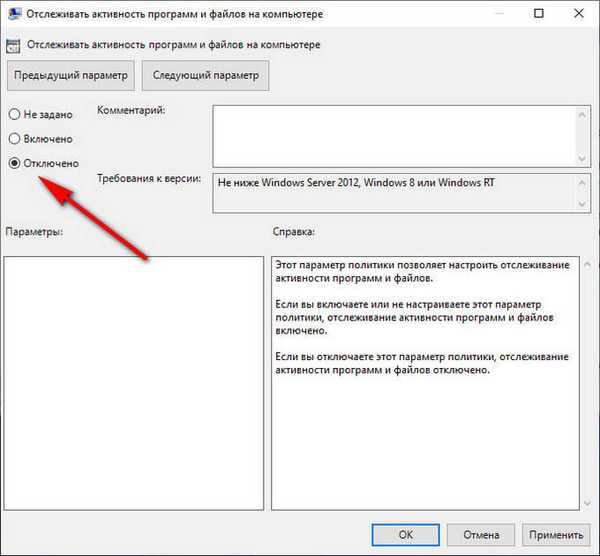
Zatvorite uređivač pravila lokalne grupe.
Ponovo pokrenite računalo da biste primijenili promjene..
Kako potpuno onemogućiti Windows Defender u uređivaču registra
Sljedeća metoda uključuje korištenje sistemskih alata Registry Editor.
- U okvir za pretraživanje u Windows upišite "regedit" (bez navodnika).
- Pokrenite aplikaciju kao administrator.
- U prozoru "Uređivač registra" idite stazom:
HKEY_LOCAL_MACHINE \ SOFTWARE \ Politike \ Microsoft \ Windows Defender
- Desnim klikom miša kliknite slobodni prostor u prozoru urednika registra, odaberite "Create", a zatim u kontekstnom izborniku "DWORD Parameter (32 bita)"..
- Navedite parametar "DisableAntiSpyware" (bez navodnika).
- Desnom tipkom miša kliknite stvoreni parametar, u kontekstnom izborniku odaberite "Promijeni ...".
- U prozoru "Promjena parametra DWORD (32 bita)" u polju "Vrijednost" postavljenom na "1" (bez navodnika) kliknite gumb "U redu".

- Kliknite desnom tipkom miša na odjeljak "Windows Defender", u izborniku koji se otvori odaberite "Create", a zatim "Section".
- Navedite naziv odjeljak "Zaštita u realnom vremenu".
- U odjeljku "Zaštita u stvarnom vremenu" napravite parametre DWORD (32 bita) s imenima "DisableBehaviorMonitoring", "DisableOnAccessProtection", "DisableScanOnRealtimeEnable", "DisableIOAVProtection", postavite svaki od ovih parametara na "1".
Zatvorite uređivač registra, a zatim ponovno pokrenite računalo.
Onemogućavanje Windows Defendera u O&O ShutUp10
Besplatni program O&O ShutUp10 služi za onemogućavanje svih vrsta postavki sustava Windows 10 koje se odnose na sigurnost korisnika i privatnost. Velika količina različitih podataka šalje se s računala korisnika na Microsoftove poslužitelje, program pomaže onesposobiti većinu sistemskih alata odgovornih za prijenos korisničkih podataka.
O&O ShutUp10 preuzimanjeProgram ne zahtijeva instalaciju na računalu, aplikacija radi na ruskom. Pročitajte više o korištenju O&O ShutUp10 ovdje..
- Pokrenite O&O ShutUp10 program na računalu kao administrator.
- U prozoru programa idite na odjeljak "Windows Defender i Microsoft SpyNet".
- Stvorite točku vraćanja sustava, a zatim onemogućite opcije: "Onemogući članstvo u Microsoft SpyNetu", "Onemogući slanje uzoraka podataka Microsoftu", "Ne šaljite podatke o virusu Microsoftove infekcije sustava", "Onemogućite Windows Defender".
- Pomaknite prekidač u položaj za uključivanje (prekidač će postati zeleno).
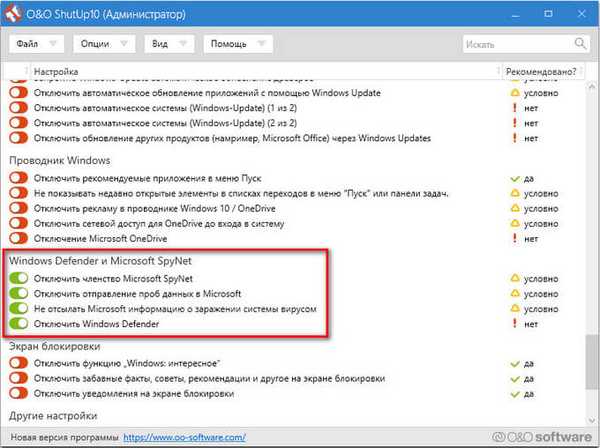
Ponovo pokrenite računalo.
Ako je potrebno, u programu O&O ShutUp10 možete ponovo uključiti Windows Defender pomicanjem prekidača u isključeno stanje (crveno). Ponovo pokrenite računalo da biste primijenili promjene..Onemogućite ugrađeni antivirus u programu Win Updates Disabler
Besplatni program Win Updates Disabler dizajniran je tako da onemogući ažuriranja na Windows operativnom sustavu različitih verzija. Sa službene web stranice razvojnog programera aplikacije možete preuzeti redovnu verziju programa ili prijenosnu (prijenosnu) verziju, koju nije potrebno instalirati na računalo.
Pobjedite ažuriranja Disablera za ažuriranja- Pokrenite program Win Updates Disabler, program se pokreće na ruskom. Prijenosnu verziju pokrenite iz mape, odaberite programsku datoteku koja odgovara dubini bita vašeg operativnog sustava.
- U prozoru "Win Updates Disabler", na kartici "Onemogući" potvrdite okvir "Onemogući Windows Defender".
- Kliknite gumb Primijeni odmah.
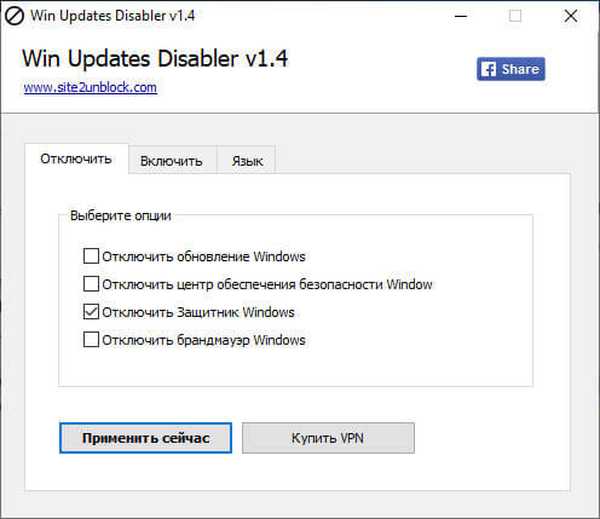
Ponovo pokrenite računalo.
Da biste omogućili antivirus u Windows operativnom sustavu, slijedite ove korake:
- Otvorite prozor programa Win Updates Disabler, idite na karticu "Omogući".
- Potvrdite okvir uz opciju "Omogući Windows Defender".
- Ponovo pokrenite računalo.
- Kako onemogućiti vatrozid Windows 10 - 7 načina
Kako ukloniti ikonu Windows Defender iz područja obavijesti
Unatoč činjenici da je antivirus onemogućen, ikona Windows Defender i dalje će biti prikazana u području obavijesti na programskoj traci. Možete ga onemogućiti na sljedeći način:
- Pokrenite upravitelja zadataka.
- Kliknite karticu Pokretanje.
- Desnom tipkom miša kliknite "ikonu obavijesti o sigurnosti sustava Windows", u kontekstnom izborniku kliknite "Onemogući".
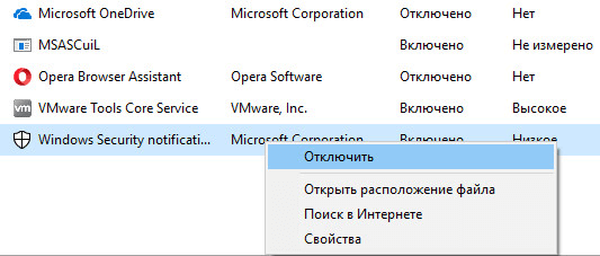
Ikona nestaje iz područja obavijesti nakon ponovnog pokretanja sustava.
Nakon "velikih" ažuriranja Windowsa 10, sve prethodno primijenjene postavke mogu poletjeti jer, u suštini, to je ponovno instaliranje sustava ažuriranjem na novu verziju u kojoj se mijenjaju različiti parametri. Zbog toga će korisnik ponovo morati onemogućiti antivirus sustava.Kako omogućiti onemogućeni Windows Defender
Da biste omogućili antivirus na računalu, morate učiniti obrnuto:
- Idite na postavke Windows Defender, omogućite zaštitu od virusa.
- Ako ste isključili zaštitnik pomoću pravila lokalne grupe, morat ćete ponovo unijeti promijenjene postavke pravila, postaviti zadanu vrijednost na: "Nije postavljeno", a zatim ponovno pokrenuti računalo.
- U slučaju primjene promjena u registru, idite na odjeljak "Windows Defender", izbrišite parametar "DisableAntiSpyware" i odjeljak "Zaštita u stvarnom vremenu". Nakon toga ponovno pokrenite računalo. Ako ove parametre ne želite ukloniti iz registra, u stvorenim parametrima promijenite vrijednost iz "1" u "0".
- Povratite promjene u programima ako ste koristili programe treće strane da biste onemogućili Windows Defender.
Zaključci članka
Ako je potrebno, korisnik može na računalu onemogućiti antivirusni program Windows Defender koji je ugrađen u operacijske sustave Windows 10, Windows 8.1, Windows 8. Protuvirus se može privremeno ili potpuno isključiti različitim metodama: postavke sustava Windows, lokalna skupinska politika, promjene registra, u programima O&O ShutUp10 i Onemogući Win Updates Ažuriranja.
Povezane publikacije:- Kako u potpunosti ukloniti AVG antivirus s računala
- Najbolji antivirusni skeneri koji ne zahtijevaju instalaciju na računalu
- Acronis Ransomware zaštita za Ransomware zaštitu
- Pretraživanje virusa na mreži - 5 usluga
- Najbolji besplatni antivirusi











